Ръчно изтрийте файловете на временния бра
В хода на работата си много програми, както приложения, така и системи създават различни временни файлове. Разбира се, много потребители са намерили файлове с странни имена в обикновени папки, които приличат, например, на файлове в MS Word или Excel. Особено често се случва след неочаквано изключване или спиране на операционната система, когато потребителят е работил с някакъв документ. Това е един от типовете временни файлове, които не са изтрити правилно поради програмна грешка.
В операционните системи Windows има цели папки, предназначени изключително за съхраняване на временна информация. На теория, в края на една работна сесия с файловата система или програмата трябва да бъдат отстранени, но поради редица причини, включително и заради грешката в програмата, този "боклук", натрупани в системата и понякога започва да дава много проблеми.
Но най-болезненият случай, когато възникне въпрос, как да премахнете Временните файлове са инфекцията на системата от злонамерени програми. Папки със система "боклук" - любимо място за вируса да скрие своя код. Следователно, когато компютърът е заразен, първата стъпка на потребителя е почистване на папките с временни файлове, по-специално папките с дисковото кеш на браузъра.
Теоретично възможността за изтриване на временни файлове е правилна за всички съвременни браузъри. По правило се съдържа в настройките в секцията "Разширени". Натиснаха бутона, чакаха малко - това е всичко! Но тази ситуация е идеална. Ако фактът на инфекция нямате никакво съмнение, по-добре е да се въздържате от стартиране на програми, които имат достъп до мрежата.
Друг начин за почистване на кеша на диска е ръчният изтриване на временни файлове. За да намерите папката, където се съхраняват временни файлове Интернет, първо трябва да определите коя операционна система е инсталирана на компютъра и кой браузър да се използва. Всички обичайни браузъри съхраняват временните си файлове в една от потребителските папки на потребителските профили. Местоположението на папката с профили зависи само от операционната система. Така например, в Windows XP, пътя до папката на потребителя профил -% SystemDrive% Документи и настройки, където% SystemDrive% - операционна система диск (обикновено C :). В Windows Vista / Seven потребителските профили се намират в папката% SystemDrive% Users. Подпапка с потребителско име е нейният профил в операционната система.
Най-лекото нещо е с Internet Explorer, защото временните файлове на този браузър се намират в папката Local Settings Temporary Internet Files. В местни папки се намират временни файлове на други браузъри, както и в цялата папка на потребителския профил настройки Данни за приложението. По-точно, в Windows Vista / Seven, структурата на папките е различна, но чрез системата за бърз достъп имате достъп до нея нови папки чрез стари познати имена. В тази директория отделните подпапки съхраняват данните на повечето програми за приложения. Съответно, папката Opera ще съдържа Opera файлове в папката Mozilla - файлове Профили на Firefox и така нататък.
Но когато изтривате кеша на диска ръчно, трябва да внимавате, защото браузъри на трети страни, обикновено в папката профил се съхранява не само на временни файлове, но и данни за инсталираните разширения, пароли, приставки и много друга полезна информация. Обикновено всички ненужни са в касовата папка.
Когато работите със файлове чрез Explorer, може да възникне проблем, когато папката "Местни настройки" не може да бъде намерена. Всъщност то е, но системата му приписва атрибута "Скрит" (Hiden). За да влезете в него, трябва или да позволите на изследователя да покаже система и скрити файлове / папки, или, ако това не е възможно (последствията от предишната вирусна атака), опитайте адресната лента следвайте директната връзка. Например, ако въведете в адресната лента на пътя "C: Document и Settings User01 Local Settings Application Data", потребителят може веднага да влезе в подпапка папка Application Data Local Settings в потребителския профил User01.
И още - ако възнамерявате да "чистите" папките на друг потребител на вашия компютър, ще ви трябва администраторски права.
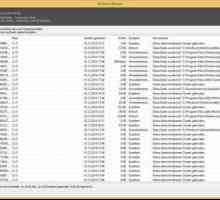 Преглед на най-добрите програми за възстановяване на изтрити файлове
Преглед на най-добрите програми за възстановяване на изтрити файлове Операта не работи какво да прави?
Операта не работи какво да прави? Файловата структура на операционните системи и тяхната класификация
Файловата структура на операционните системи и тяхната класификация Продуктивно възстановяване на файловата система на Windows
Продуктивно възстановяване на файловата система на Windows Как да почистите компютъра си от ненужни файлове: премахнете допълнителните боклуци
Как да почистите компютъра си от ненужни файлове: премахнете допълнителните боклуци Как да отворите скрити папки: инструкции за начинаещи
Как да отворите скрити папки: инструкции за начинаещи Не знам как да изтривам възстановявам файловете? Има ефективни програми!
Не знам как да изтривам възстановявам файловете? Има ефективни програми!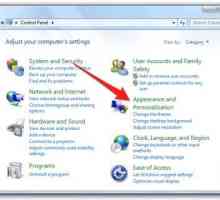 Как да отворите скритите папки в Windows 7: инструкциите
Как да отворите скритите папки в Windows 7: инструкциите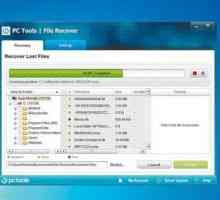 Как да премахнете възстановените файлове от флаш устройството? Научете как да изтриете правилно…
Как да премахнете възстановените файлове от флаш устройството? Научете как да изтриете правилно…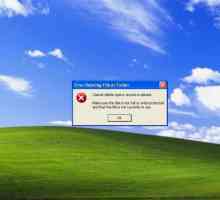 Програма за изтриване на папки, които не са изтрити. Най-добрите програми за премахване на…
Програма за изтриване на папки, които не са изтрити. Най-добрите програми за премахване на… Софтуер за почистване на системата
Софтуер за почистване на системата Неочаквано изключение от магазина Windows 10: Как да коригирате срив
Неочаквано изключение от магазина Windows 10: Как да коригирате срив Времен .tmp файл: какво е това и как да го отворите?
Времен .tmp файл: какво е това и как да го отворите? Временни файлове: какво е това и как да ги премахнете?
Временни файлове: какво е това и как да ги премахнете? Tmp - какво е това? Tmp: описание на процеса
Tmp - какво е това? Tmp: описание на процеса Как да изтриете папката Windows след преинсталиране на системата
Как да изтриете папката Windows след преинсталиране на системата Ускоряване на приложенията. Понятието за данни за времето. Където се съхраняват временни файлове
Ускоряване на приложенията. Понятието за данни за времето. Където се съхраняват временни файлове Режим на съвместимост
Режим на съвместимост Как да изтриете временни файлове в Windows 10 без катастрофални последици?
Как да изтриете временни файлове в Windows 10 без катастрофални последици? Как да разглеждате скритите файлове в Windows и Mac
Как да разглеждате скритите файлове в Windows и Mac Какво представлява разширението .shs и как да го отворя?
Какво представлява разширението .shs и как да го отворя?